現在、ImageKitの販売は終了しています。
画像加工の要素を多く盛り込んだアプリがリリースされました。その名はImageKitです。このアプリで何が出来るかというと、
- 高画質アイコンの取得
- ステータスバーのカット
- 黒い余白のカット
- 画像2枚合成
です。
4つの機能が1つのアプリでこなせます。しかも、これらの機能がブロガーにとって大助かりである事がポイントです。
簡単に使い方を紹介したいと思います。
高画質アイコンの取得
個人的にはこれが一番使用すると思う機能です。今までは、パソコン上でブックマークレットを利用して取得していました。
iPhoneからでもブックマークレットを利用すれば同じように取得出来るのですが、このアプリの方がわかりやすさが違います。
iPhoneからサクッと取得出来るのでアプリ紹介の時には利用しようと思います。
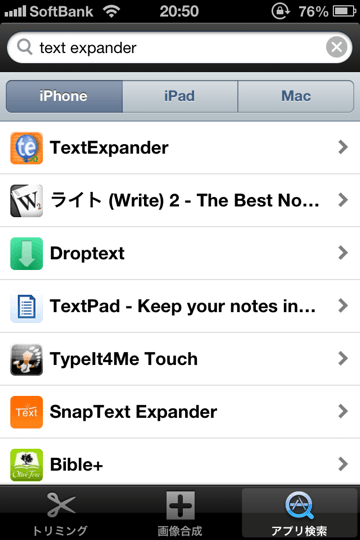
▲下のメニューバーでアプリ検索という欄を押してから欲しいアプリ名を入力して検索を実行すると、
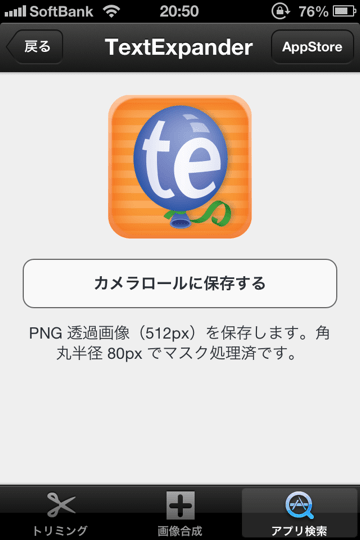
▲簡単に高画質の角丸アイコン(透過画像)をカメラロールに保存出来ます。

▲文字入力補助アプリのTextExpanderのアイコンを貼付けるとこんな感じになります。
ステータスバーのカット
アプリを紹介する時にスクリーンショット画像は書かせません。その時に気になるのがステータスバーのようです。
個人的にはステータスバーもiPhone画面の一部だ!なんて思い、違和感を感じないのでいつもそのまま掲載しています。(ただステータスバーのカットが面倒くさいだけなのかも・・・)
しかし、いつもステータスバーのトリミングを行っている人には相当便利な機能です。複数枚選択が可能というのが凄い。一枚一枚トリミングする必要がありません。時間大幅短縮ですね。
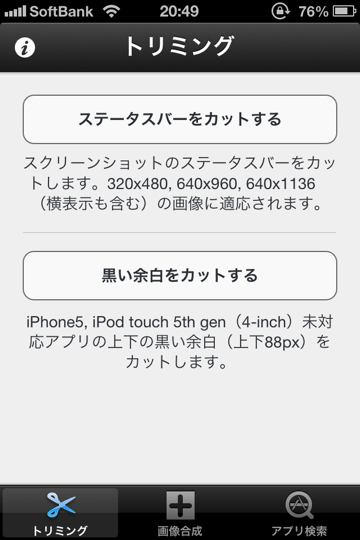
▲ステータスバーをカットするを選択すると、画像選択画面になるので、選択してやると、すぐに処理が終わります。
黒い余白のカット
これはですね、僕には必要ないです。なぜなら僕のiPhoneは5じゃなくて、4Sだからです。
しかし、iPhone5未対応のアプリは、画面の上下に黒い余白が出来てしまうようなので、それを一気にカットしてくれる機能のようですね。こちらも複数枚一気に選択可能です。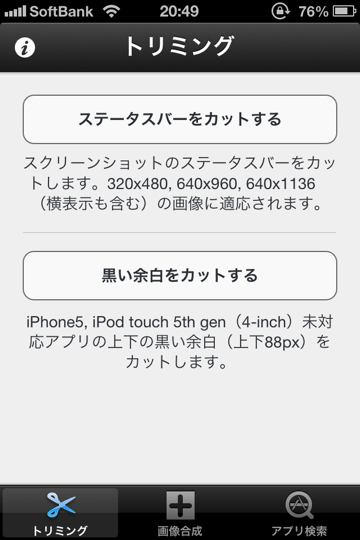
▲黒い余白をカットするをタップすると、画像を選択出来ます。
画像合成
複数枚の画像合成には今まで僕はPicFrameというアプリを使用していました。PicFrameでは、画像のレイアウトや大きさの比率を選択出来ます。
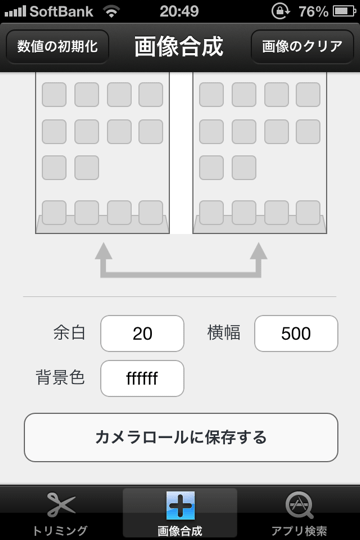
▲ImageKitは画像の合成は2枚に限定されています。しかし、余白や横幅、背景色を選択する事が出来るので、アプリの紹介をする時にはカスタマイズしやすいアプリといえます。
これからはこちらも利用して画像2枚合成をしてみようと思います。試しに合成してみました。
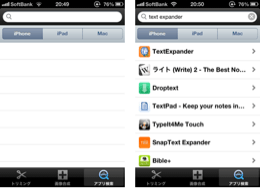
▲余白20で合成するとこんな感じ。
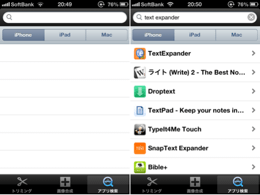
▲余白1で合成するとこんな感じです。余白を変更するだけで結構印象が変わってきます。
まとめ
僕は高画質アイコンが簡単に取得出来るという機能が良かったのでこのアプリを購入しました。
人によっては全部魅力な機能かもしれません。僕のように、4つの機能のうちの1ポイントを利用するために購入するのもありだと思います。
ステータスバーのカットと黒い余白のカットは複数選択が出来るのが良いと思います。



コメント